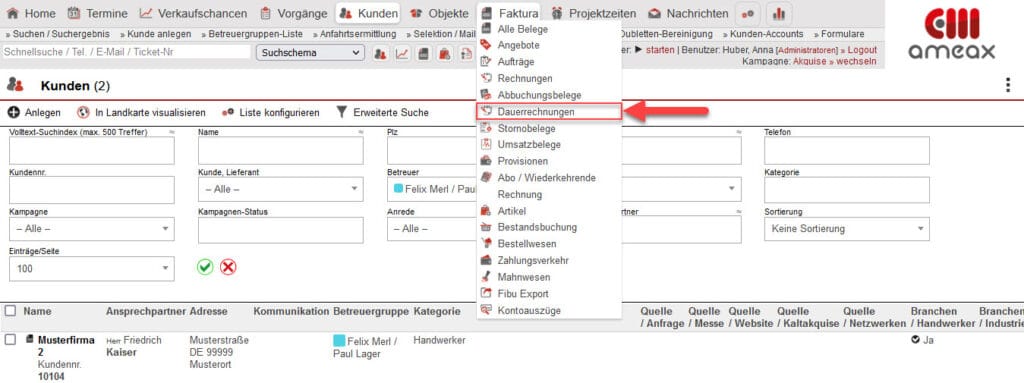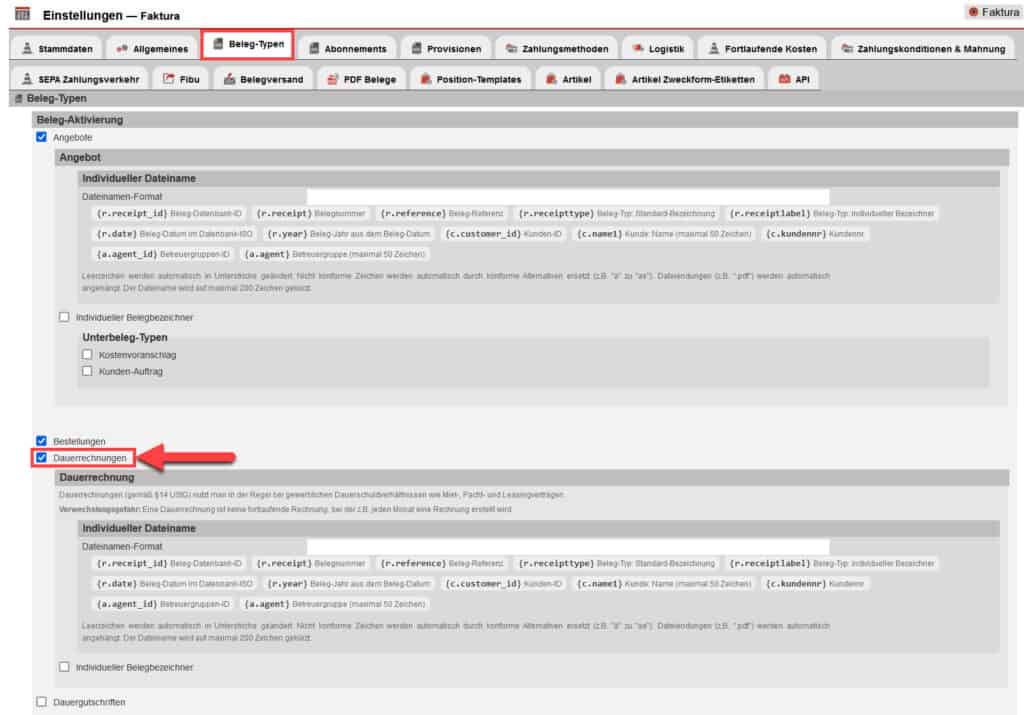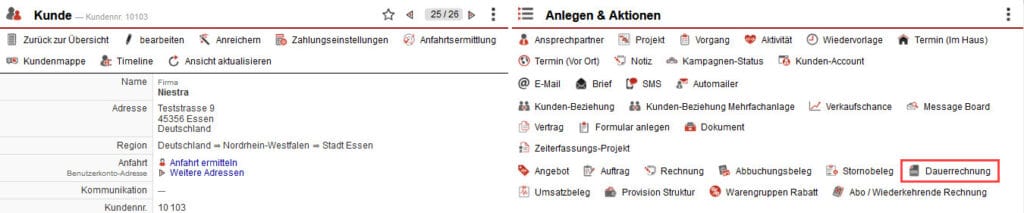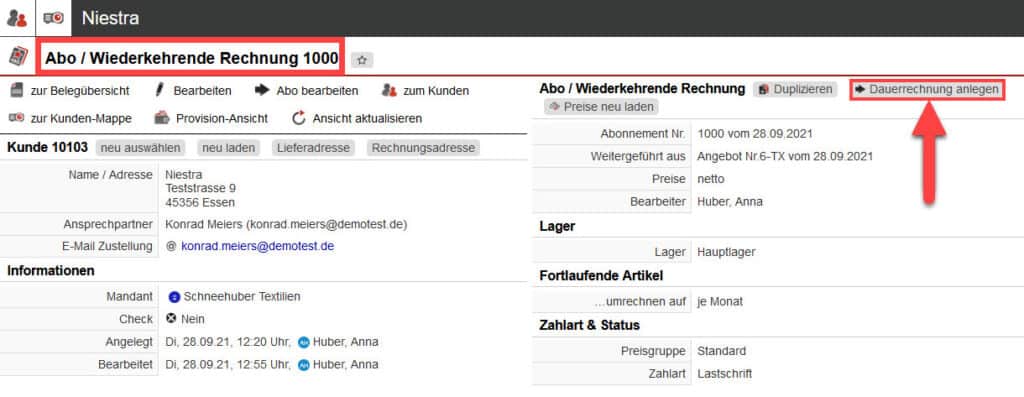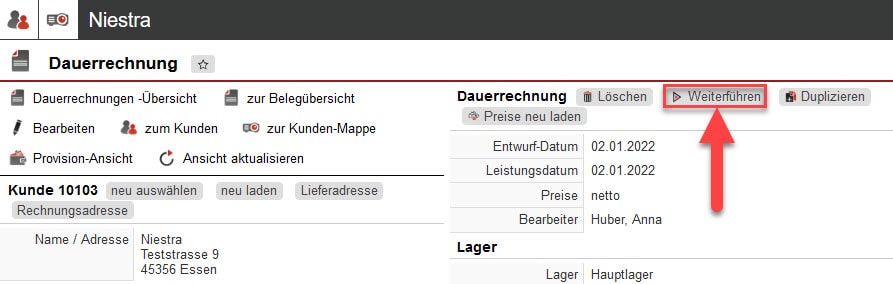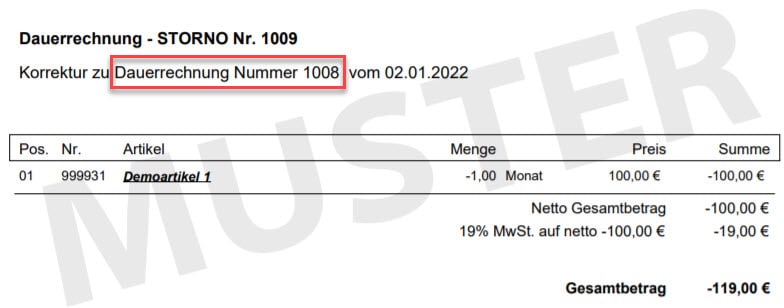Dauerrechnungen
Über den Hauptmenüpunkt „Faktura“ lässt sich der Bereich „Dauerrechnungen“ öffnen, in welchem sämtliche Dauerrechnungen eingesehen und bearbeitet werden können.
Unterschied zwischen wiederkehrender Rechnung/Abonnement und Dauerrechnung
Unter einer Dauerrechnung versteht man einen abonnementbezogenen Beleg, der als einmaliger Nachweis für eine andauernde Leistungsstellung dient. Das bedeutet, dass der Kunde zwar monatliche Abbuchungen hat, dafür aber keine monatlichen Rechnungen, sondern lediglich eine einmalige Rechnung erhält. Dies stellt den wesentlichen Unterschied zur wiederkehrenden Rechnung dar, bei welcher monatliche Rechnungen erstellt werden.
Die Dauerrechnung dient zur Vorlage beim Finanzamt für den entsprechenden Vorsteuerabzug. Inhaltlich gibt die Dauerrechnung an, welcher Betrag bzw. welche Mehrwertsteuer regelmäßig abgebucht wird. Die Dauerrechnung stellt somit ein genaues Abbild des Abonnements dar.
Sobald sich innerhalb des Abonnements inhaltliche Änderungen, wie beispielsweise zusätzliche Leistungen und somit ein höherer Abbuchungsbetrag, ergeben, ist auch die Zusendung einer aktualisierten Dauerrechnung an den Kunden erforderlich.
So aktivieren Sie den Beleg-Typ „Dauerrechnungen“
Um Dauerrechnungen erstellen zu können, öffnen Sie in den Einstellungen unter „Faktura“ den Bereich „Einstellungen“ und aktivieren im Reiter „Beleg-Typen“ die Checkbox bei der Option „Dauerrechnungen“. Speichern Sie abschließend Ihre Eingabe.
Anlage einer Dauerrechnung
Eine Dauerrechnung lässt sich im geöffneten Kundendatensatz im Bereich „Anlegen & Aktionen“ über den Button „Dauerrechnung“ anlegen.
Details zur Erstellung eines Belegs in der ameax Faktura finden Sie unter „ameax Faktura“.
Alternativ ist es auch möglich, eine Dauerrechnung zu erstellen, indem Sie in einem geöffneten Abonnement auf den Button „Dauerrechnung anlegen“ klicken.
Bei der Anlage der Dauerrechnung auf diesem Weg lässt sich ein Bezugsdatum festlegen. Dieses ist insbesondere dann relevant, wenn in einzelnen Abonnement-Positionen ein Start- bzw. End-Datum eingetragen wurde. Im Rahmen der Dauerrechnung werden nur Positionen aufgelistet, die zum Zeitpunkt des Bezugsdatums gültig sind. Das bedeutet, wenn bei Ihrem Kunden z. B. im Folgemonat eine Leistung wegfällt, und Sie trotzdem bereits vorab die Dauerrechnung verschicken möchten, ist es erforderlich, als Bezugsdatum ein Datum im Folgemonat zu wählen, sodass diese Leistung in der Dauerrechnung nicht mehr erscheint.
So stornieren Sie eine Dauerrechnung
Um eine Dauerrechnung zu stornieren, öffnen Sie diese und klicken im Bereich „Dauerrechnung“ auf den Button „Weiterführen“. Anschließend öffnet sich der entsprechende Bereich in welchem die Dauerrechnung in einen Stornobeleg weitergeführt werden kann.
Im sich öffnenden Fenster haben Sie die Möglichkeit, im Rahmen der Weiterführung die Auftragsbeschreibung und den Abschlusstext zu löschen, sowie das Leistungsdatum festzulegen. Speichern Sie anschließend Ihre Eingabe.
Der aus diesem Vorgang erstellte Beleg wird als „Dauerrechnung – STORNO“ gekennzeichnet. Außerdem wird innerhalb des Stornobelegs auf den zugehörigen vorangegangenen Beleg verwiesen. Wird eine Dauerrechnung storniert, werden im neu erstellten Beleg „Dauerrechnung – Storno“ sämtliche Vorzeichen gedreht.